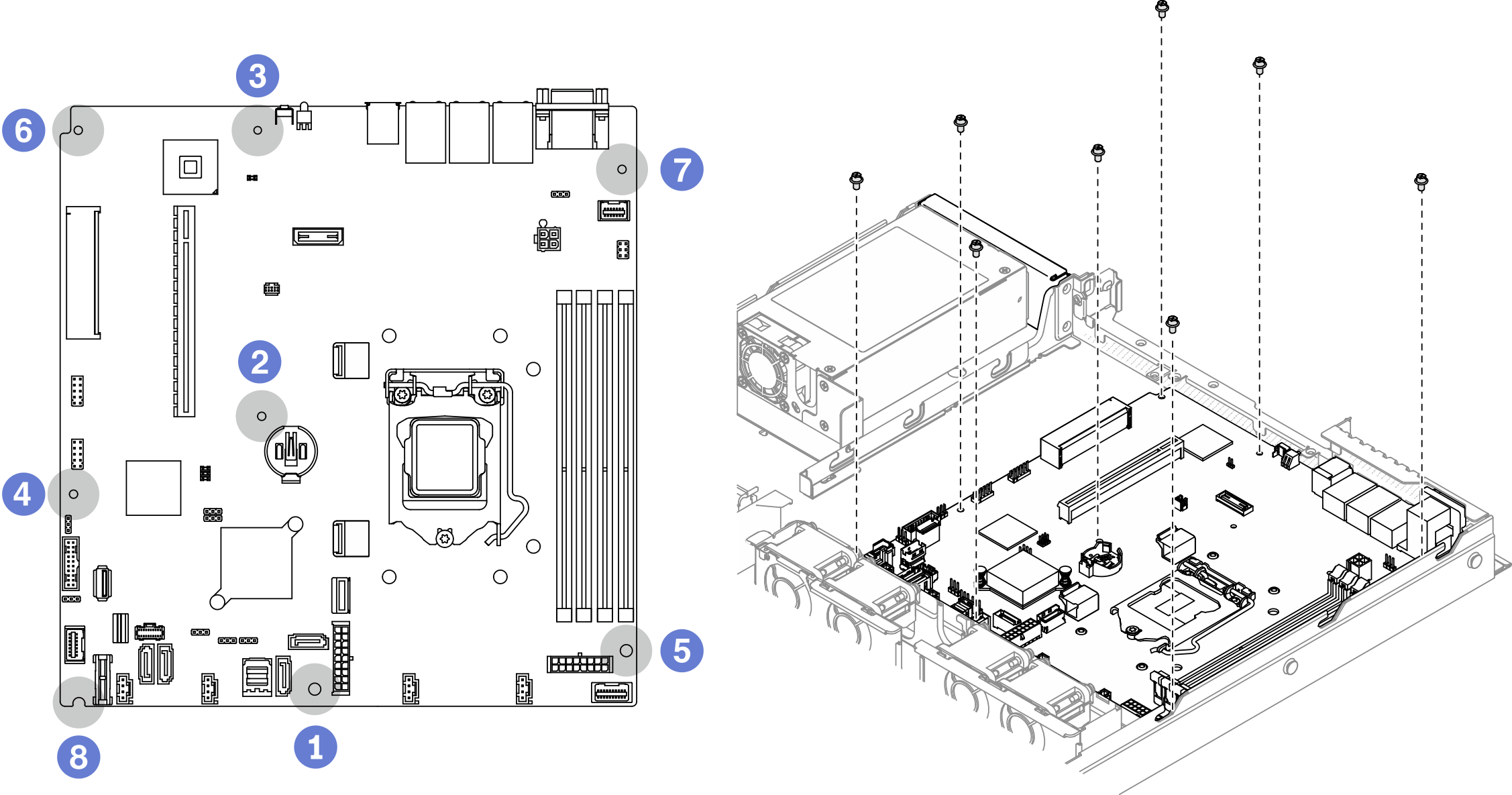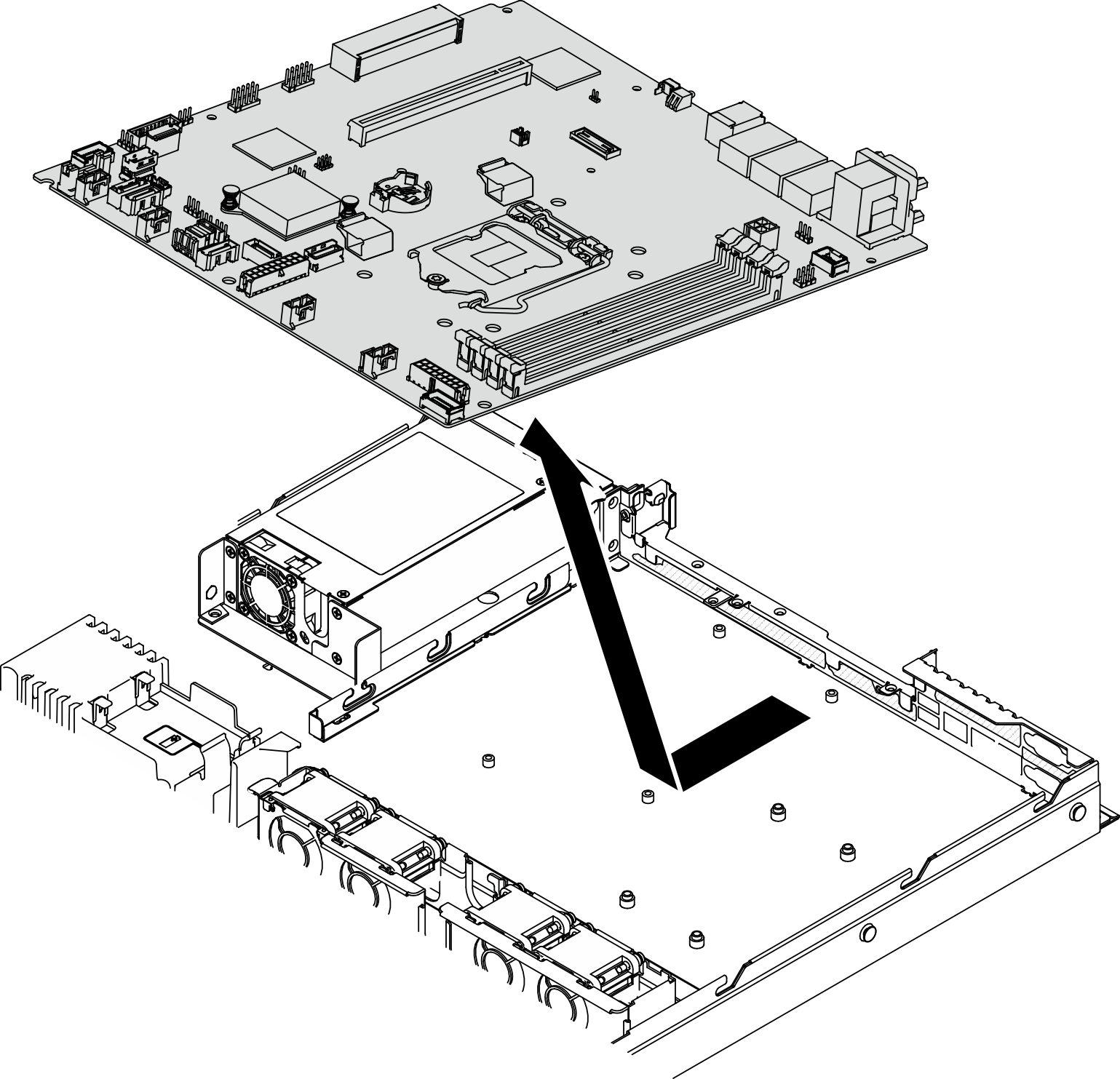卸下主機板
使用此資訊卸下主機板。
關於此作業
小心
需要經過培訓的技術人員才能卸下和安裝此元件。未經正確培訓,請不要嘗試卸下或安裝它。
記錄所有系統配置資訊,如 Lenovo XClarity Controller IP 位址、重要產品資料,以及伺服器的機型、型號、序號、通用唯一 ID 及資產標籤。
使用 Lenovo XClarity Essentials OneCLI,將系統配置儲存至外部媒體。
將系統事件日誌儲存至外部媒體。
更換主機板時,務必使用最新韌體更新伺服器,或還原既存韌體。開始之前,請先確定您有最新版的韌體或前一版的韌體副本。
關閉伺服器。拔掉電源線及所有外部纜線。請參閱關閉伺服器電源。
如果伺服器是安裝在機架中,請從機架中卸下伺服器。
程序
在您完成之後
重要
送回主機板之前,請確定安裝新主機板的處理器插座蓋。若要更換處理器插座蓋:
將新的主機板插入機箱。請參閱安裝主機板。
拿取新主機板上的處理器插座組件的插座蓋,並以正確的方向放在卸下的主機板上的處理器插座組件上。
將插座蓋接腳輕輕往下壓入處理器插座組件中,請按壓邊緣以避免損壞插座插腳。您可能會聽到「喀嚓」一聲,表示插座蓋已穩固連接。
確定插座蓋已穩固連接至處理器插座組件。
如果指示您送回元件或選配裝置,請遵循所有包裝指示,並使用提供給您的任何包裝材料來運送。
示範影片
提供意見回饋